2018-2019-2 《网络对抗技术》Exp0 Kali安装 Week1 20165322
Exp0 Kali安装
由于VMWare已经装好,镜像也是从上届拷下来的。下载部分就省略。。
新建虚拟机
- 安装好VM后点击新建虚拟机
- 选择稍后安装操作系统,系统选择Linux-ubuntu
- 接下来根据自己的喜好完成就ok啦
- 镜像盘选择、网络设置、共享文件夹都可以在这步设置好
装入镜像盘系统
- 以下操作参考在虚拟机中安装kali linux以及kalilinux安装教程两篇文章。过程忘了截图,就简单描述一下……
在 虚拟机->设置->硬件->CD/DVD(IDE)框出的位置选择事先下载好的镜像盘。载入以后开启计算机。
进入以下页面后,按向下箭头选择graphics install进入图形化安装(直接选install的话后面的语言选不上中文)
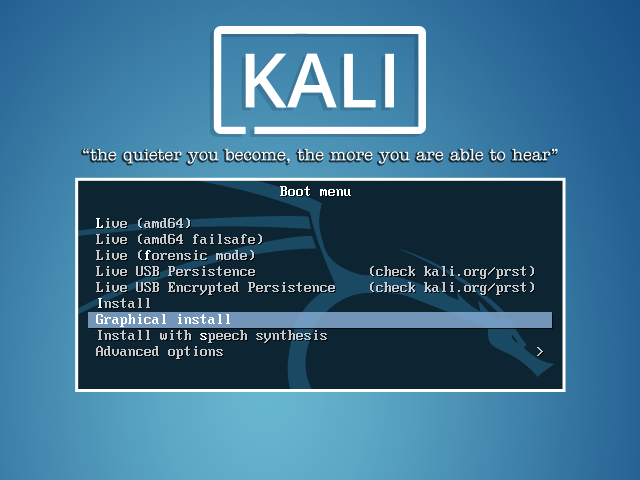
接着语言选择中文,地区选择中国……等等设置
注意这里设置用户名是登录计算机的用户名。设置密码要记住,这个是开机密码。(开机用户名全部都是root)
网络设置选择手动进行网络设置
磁盘分区选择使用整个磁盘,并将所有文件放在一个分区中,最后将改动写入磁盘处选择“是”。
电脑询问是否安装网络镜像,选择否。
将GRUB安装至硬盘,并在“将GRUB启动引导器安装到主引导记录上吗?”选择“是”
将GRUB安装至/dev/sda并继续
进入登录界面,用户名输入root,密码输入自己之前设置的密码。
安装增强功能
开机以后,左上角虚拟机->选择安装VMware Tools,然后双击打开桌面上的光盘,将里面“.tar.gz”的压缩包文件拖到主目录里。
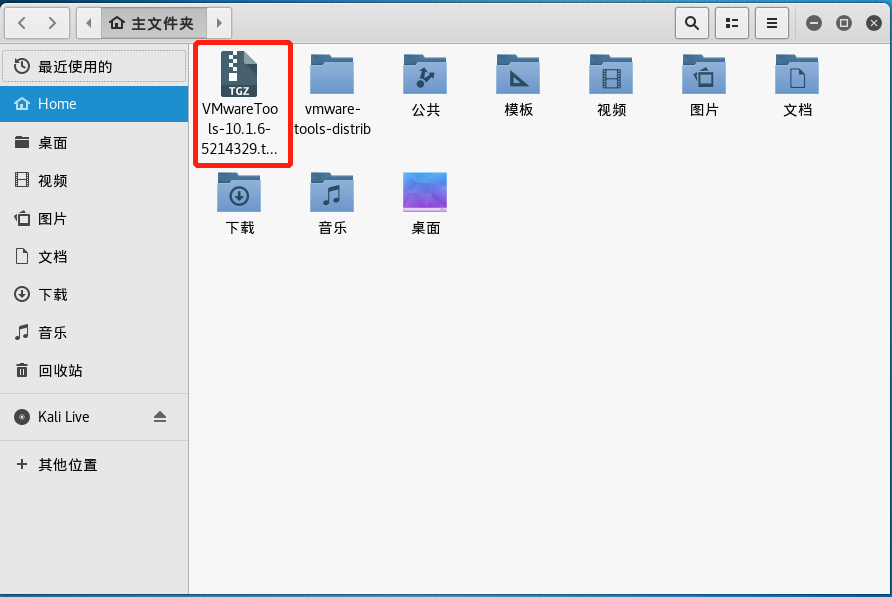
打开终端,输入
ls查看压缩包文件,然后输入tar -zxvf VMWareTools-10.1.6-5214329.tar.gz(可以用Tab键补全)解压好以后,ls查看我们的解压文件。cd进入文件,输入
./vmware-install.pl运行脚本安装Tools接下来一路Enter确认,直到安装完成

关闭虚拟机,(重启也可以,这步不着急)。接下来可以先设置网络和共享文件夹。
设置网络
- 网络设置在
虚拟机设置->硬件->网络适配器处,调成NAT状态 - 在桌面右上角下拉小箭头也能看到
有线 已连接字样

设置共享文件夹
- 共享文件夹在
虚拟机设置->选项->共享文件夹处,选择总是启用,并在文件夹处,设置一个位于主机上的共享文件夹路径
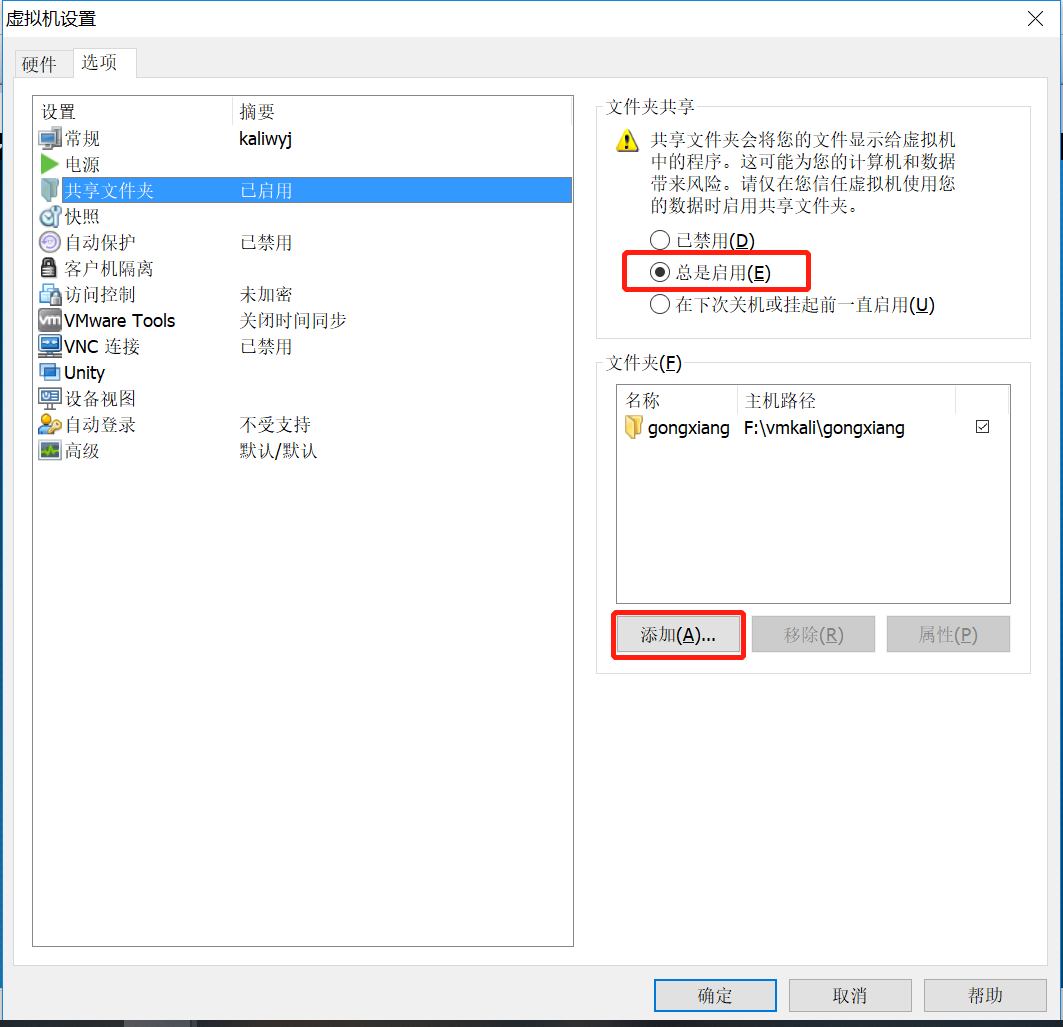
下载软件源
- 参考kalilinux更新源,这里有几种不同的软件源可供下载。
- 此处我以kalilinux官方源为例进行说明:
在命令行中输入
leafpad /etc/apt/sources.list进入sources.list文件。将文件清空,并且粘贴
deb http://http.kali.org/kali kali-rolling main non-free contrib后,保存文件。
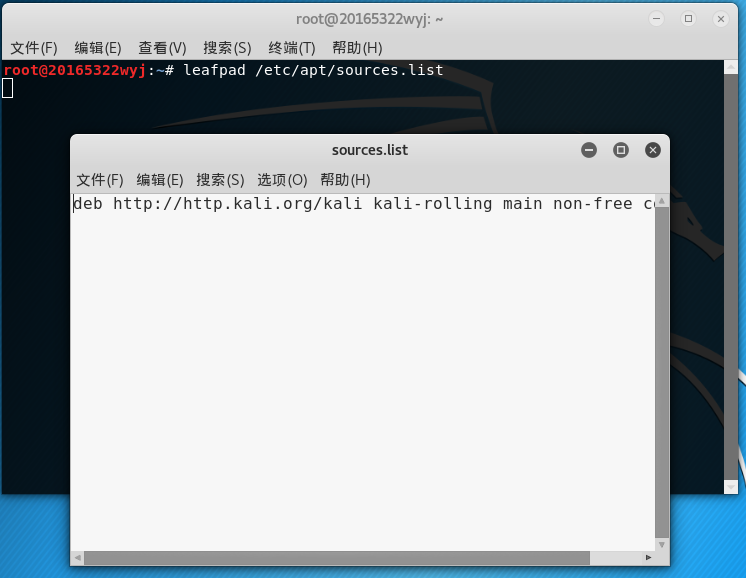
在命令行输入
apt-get update更新系统软件源(如果你想要替换系统已存在的软件源,也可以重复以上两个步骤实现)如果你要将系统和所有需要进行更新的软件进行更新,可以输入指令
apt-get upgrade,当然此步在此处不需要去做。至此软件源就下载好啦
安装输入法
在检测网络是否可用时,发现原始输入法只能输入英文,方便起见查找了一下资料。
- Google拼音输入法参考的资料有Kali-linux(基于fcitx输入法框架安装谷歌拼音输入法)中的方法二,当然,是要在你已经下载好软件源的条件下。我个人建议google输入法搭配阿里云软件源食用,有小伙伴用这个教程成功了。。。(我一开始装的阿里云源没法下ibus输入法)
- ibus输入法参考的资料有给VMware kali 装中文输入法。建议搭配kali-linux官方源食用,这个是我自己虚拟机的bug,始终没法调出google输入法,无奈换了ibus。。网上评价应该是google的拼音输入法更加完善一些。
- 接下来给出安装ibus输入法的详细步骤
- 在更新好软件源之后,命令行输入
apt-get install ibus下载输入法 - 接着在命令行输入
apt-get install ibus-pinyin下载输入法的拼音包 - 以上两次询问你希望继续下载吗?都选"y"
- 结束下载没有报错即成功。
- 选择设置->区域和语言->添加输入源->双击汉语可以看到以下画面。勾选汉语(pinyin)即可。

- 在更新好软件源之后,命令行输入

- 系统默认输入文字时,按**win+空格**键,可以切换中英文。
问题解决
提一下遇到的问题。。
刚新建完虚拟机准备启动时,出现硬件兼容性不符的问题,说明.vmx文件由VMware创建,但与此版本不兼容,因此无法使用。
(图片我当时没截,就用网络上的图了)
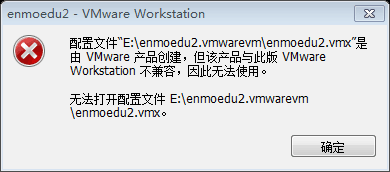
- 参考VMware workstation 虚拟机兼容性问题,我修改了
.vmx文件里的版本号,与在虚拟机->管理->更改硬件兼容性中看到的最高版本相符的版本号一致即可 - 舍友说通过把VMware workstation更新到最新版本也可以解决此问题
2018-2019-2 《网络对抗技术》Exp0 Kali安装 Week1 20165322的更多相关文章
- 2018-2019-2 《网络对抗技术》Kali安装 Week1 20165236
2018-2019-2 <网络对抗技术>Kali安装 Week1 20165236 一.kali 下载 安装 网络 共享 软件源 二.安装步骤 1.官网上下载kali Linux: 2.参 ...
- 2018-2019-2 《网络对抗技术》Kali安装 Week1 20165212
2018-2019-2 <网络对抗技术>Kali安装 Week1 20165212 1.完成安装linux kali和vm tools 装的第三遍成功安装.前面两次镜像文件不行,没驱动(网 ...
- 2018-2019 20165235 网络对抗技术 Exp0:kali的安装
2018-2019 20165235 网络对抗技术 Exp0:kali的安装 安装kali 在官网上https://www.kali.org/下载kali 下载之后进行解压 打开VMware-> ...
- 20165309 《网络对抗技术》 Kali安装
20165309 <网络对抗技术> Kali安装 1. 目的要求 下载 安装 网络 共享 软件源 2. 主要步骤 下载系统镜像文件 进入Kali官网下载,我选择的是64位版本: 虚拟机设置 ...
- 2018-2019-2 20165209 《网络对抗技术》 Kali安装
2018-2019-2 20165209 <网络对抗技术> Kali安装 目录内容 下载 安装 网络 共享 软件源 下载kali kali下载官网地址 我下载的版本(如下图所示) 安装 打 ...
- 20165305 《网络对抗技术》 Kali安装
一.安装kali 在虚拟机中安装kali我参考了下面的网页,里面写的很全面,所以我就不重复了,我主要说一下kali里面的环境配置. 在虚拟机中安装kali linux 注意:输入用户和密码时,kali ...
- 20165313 《网络对抗技术》 Kali安装
一.目的要求 下载 安装 网络 共享 软件源 二.主要步骤 我主要是按照最新超详细虚拟机VMware安装Kali Linux 这个方法做的就没有步骤描述了. 安装结果图: 注意事项 安装过程中如果没有 ...
- 2019-2020-2 20174314王方正 《网络对抗》 Exp0 Kali安装
本博旨记录安装Kali的具体步骤. 一.Vmware的安装 略. 二.Vmware的配置 选择[文件]-[新建虚拟机]. 出现新建虚拟机导向,按照以下图示配置每一步.
- 20165311 《网络对抗技术》 Kali安装
一.目的要求 下载 安装 网络 共享 软件源 二.主要步骤 从官网下载软件安装包 安装的比较顺利 具体截图就不放上来了 安装结果图: 网络配置和共享文件夹设置 网络配置: 由于我之前安装虚拟机,所以并 ...
随机推荐
- C# 实现将listview中已经显示的数据导出到Access 数据库
private void button1_Click(object sender, EventArgs e) { OleDbConnection dbconn = new OleDbConnectio ...
- 在方法中new关键字的用处
如果在类A中有M1这个方法需方法 public virtual ovid m1() { console.writeline(“我的世界”); } 那么你在类B中继承的时候可以重写这个方法,也可以不重写 ...
- 初识JSP,第一天
1.什么JSP java Server Page java 服务端的页面,它和servlet 一样可以提供动态的html 响应. 不同的是 servlet 以 java 代码 为主 jsp 以html ...
- Vim 技巧
:r 文件名 导入另一文件到当前文件中 :! 命令 可以不退出当前编辑的文本而能执行系统的命令 自定义快捷键 注意这里的^P这个是ctrl + V + P :map ^P I//<ESC> ...
- oracle锁表问题解决
select object_name,machine,s.sid,s.serial# from v$locked_object l,dba_objects o ,v$session s where l ...
- 【转】Oracle SQL Developer 连接 Mysql 等数据库
原文地址:http://blog.163.com/cuixiao_yan/blog/static/319232442009102882651869/ Oracle SQL Developer 个人感觉 ...
- [LeetCode]Maximum Length of Repeated Subarray
Maximum Length of Repeated Subarray: Given two integer arrays A and B, return the maximum length of ...
- MapReduce学习
参考文章 参考文章2 shuffle的过程分析 Hadoop学习笔记:MapReduce框架详解 谈mapreduce运行机制,可以从很多不同的角度来描述,比如说从mapreduce运行流程来讲解,也 ...
- java.lang.StackOverflowError: null
异常信息 java.lang.StackOverflowError: null at sun.misc.FloatingDecimal$BinaryToASCIIBuffer.dtoa(Floatin ...
- BZOJ4903: [Ctsc2017]吉夫特
传送门 可以发现,\(\binom{n}{m}\equiv 1(mod~2)\) 当且仅当 \(m~and~n~=~m\) 即 \(m\) 二进制下为 \(n\) 的子集 那么可以直接写一个 \(3^ ...
